Office 365 Hesap Bilgileri ile Office Programı Kurulum Rehberi
KeySofti.com'dan aldığınız Office 365 hesabınızı adım adım kurmaya başlayın
📋 İçindekiler
Office 365 Nedir?
Microsoft Office 365 (şimdi Microsoft 365), Microsoft'un bulut tabanlı üretkenlik paketidirr. Geleneksel Office programlarının yanında bulut depolama, işbirliği araçları ve sürekli güncelleme avantajları sunar.
📱 Çoklu Platform Desteği
Windows, Mac, iOS, Android cihazlarında sorunsuz çalışır
☁️ Bulut Entegrasyonu
OneDrive ile 1TB depolama alanı
🔄 Otomatik Güncelleme
En son özellikler ve güvenlik yamaları
👥 İşbirliği Araçları
Teams, SharePoint entegrasyonu
KeySofti Office 365 Hesap Özellikleri
Dahil Olan Uygulamalar
Kelime işlemci
Elektronik tablo
Sunum hazırlama
E-posta yöneticisi
İletişim ve işbirliği
Dijital not defteri
| Özellik | Detay |
|---|---|
| Cihaz Kurulum Hakkı | 5 Cihaz (PC, Mac, tablet ve telefon) |
| OneDrive Depolama | 1TB Bulut Depolama |
| Güncelleme | Sürekli güncelleme ve yeni özellikler |
| Destek | Microsoft resmi desteği |
Hesap Bilgilerini Alma
E-posta Format Örneği
İlk Giriş ve Şifre Değiştirme
Tarayıcınızı açın ve https://portal.office.com adresine gidin. "Oturum Aç" butonuna tıklayın ve KeySofti'den gelen e-posta adresinizi girin.
E-posta ile gönderilen geçici şifreyi girin ve "Oturum Aç" butonuna tıklayın. İlk girişte sistem sizden şifre değiştirmenizi isteyecektir.
Güçlü bir şifre oluşturun: En az 8 karakter, büyük-küçük harf, rakam ve özel karakter içermeli. Örnek: KeySofti2024!
Yeni şifrenizi mutlaka güvenli bir yere not edin. Şifre yöneticisi (1Password, LastPass) kullanmanızı öneriyoruz.
Office Programlarını İndirme
Başarılı giriş yaptıktan sonra Office 365 ana sayfasını göreceksiniz. Office uygulamalarını indirmek için şu adımları takip edin:
Ana sayfada sağ üst köşede "Office uygulamasını yükleyin" linkini bulun ve tıklayın.
"Office'i Yükle" > "Office 365 apps" seçeneğine tıklayın. İndirme otomatik olarak başlayacaktır.
Dosya Adı: OfficeSetup.exe
Boyut: 3-4 MB (streamer dosya)
Gereksinim: Kurulum sırasında internet bağlantısı
Kurulum Adımları
Windows'da Kurulum
İndirilen OfficeSetup.exe dosyasına çift tıklayın ve "Evet" diyerek yönetici izni verin.
Kurulum otomatik başlayacaktır. İnternet bağlantısı gereklidir ve yaklaşık 15-30 dakika sürer.
Kurulum tamamlandıktan sonra herhangi bir Office uygulamasını açın ve KeySofti hesap bilgilerinizle oturum açın.
Mac'te Kurulum
Mac kullanıcıları için özel kurulum süreci:
- Portal.office.com > "Office'i Yükle" > "Office 365"
-
Microsoft_Office_365_Installer.pkgdosyası indirilir - İndirilen dosyaya çift tıklayın ve kurulum sihirbazını takip edin
- Hesap bilgileriyle giriş yapın
Mobil Cihazlara Kurulum
📱 iOS (iPhone/iPad)
- App Store'u açın
- "Microsoft Word", "Excel", "PowerPoint" arayın
- Her uygulamayı ayrı ayrı indirin
- Hesabınızla giriş yapın
🤖 Android
- Google Play Store'u açın
- "Microsoft Office" arayın
- İndirme ve kurulum yapın
- Hesap bilgileriyle giriş yapın
Güvenlik ve Yedekleme
🔐 İki Faktörlü Kimlik Doğrulama (2FA)
Portal.office.com > Hesap Ayarları > "Güvenlik ve Gizlilik" > "İki adımlı doğrulama" seçeneği ile telefon numaranızı ekleyin.
☁️ OneDrive Yedekleme
OneDrive uygulamasını indirin, hesabınızla giriş yapın ve Belgelerim, Masaüstü, Resimlerim klasörlerini senkronize edin.
- Şifrenizi düzenli değiştirin
- Güvenilmeyen ağlarda dikkatli olun
- Şüpheli e-postalara tıklamayın
- Hesap etkinliğini kontrol edin
Sorun Giderme
- İnternet bağlantınızı kontrol edin
- Güvenlik duvarını geçici kapatın
- Antivirüs yazılımını devre dışı bırakın
- Kurulumu yönetici olarak çalıştırın
- E-posta adresini doğru yazdığınızdan emin olun
- Şifreyi kontrol edin (büyük/küçük harf duyarlı)
- Internet Explorer ile deneyin
- Çerezleri ve önbelleği temizleyin
- Windows güncellemelerini yapın
- Gereksiz eklentileri kaldırın
- Office onarım aracını çalıştırın
- Geçici dosyaları temizleyin
Sıkça Sorulan Sorular
KeySofti.com'dan aldığınız hesabın süresi satın aldığınız pakete bağlıdır. Genellikle 1 yıl veya ömür boyu geçerli paketler mevcuttur.
Office 365 Personal ile 1 PC/Mac + 1 tablet + 1 telefon kurulum yapabilirsiniz. Office 365 Business paketlerinde daha fazla cihaz hakkı bulunur.
Maalesef şifrenizi unuttuğunuz takdirde hesaba tekrar erişim mümkün değildir. Şifrenizi mutlaka güvenli bir yerde saklayın.
Evet, kurulum sonrası Office uygulamaları internet bağlantısı olmadan çalışır. Ancak bulut özellikleri ve senkronizasyon için internet gereklidir.
🎯 Office 365 İpuçları ve Püf Noktaları
⌨️ Klavye Kısayolları
-
Ctrl + S: Hızlı kaydetme -
Ctrl + Z: Geri alma -
F12: Farklı kaydet
👥 Teams İşbirliği
- Video konferans (100+ katılımcı)
- Ekran paylaşımı
- Dosya işbirliği
Uygun Lisans Hizmeti - KeySofti
Uygun Lisans Hizmeti - KeySofti
Size yardımcı olmak için buradayız
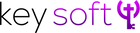
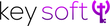

Yorum bırakın